Firefox浏览器怎么设置搜索结果在新窗口打开?
摘要:目前很多网友都在用Firefox浏览器,但是有时候在搜索栏搜索后,结果却在当前窗口中打开。那么如何让Firefox搜索栏的搜索结果在新窗口打...
目前很多网友都在用Firefox浏览器,但是有时候在搜索栏搜索后,结果却在当前窗口中打开。那么如何让 Firefox 搜索栏的搜索结果在新窗口打开呢?

1、首先打开Firefox浏览器,在地址栏输入“about:config”(不包含双引号,下同),如图所示:
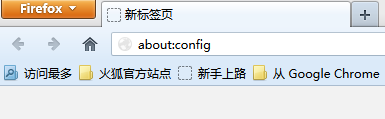
2、按回车键后,打开了一个警告页面,单击“我保证会小心”即可,如下图所示:
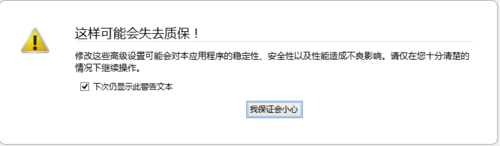
3、单击后,就进入了设置页面,里面很多项目,按照英文字母的顺序找到“browser.search.openintab”,如图所示:
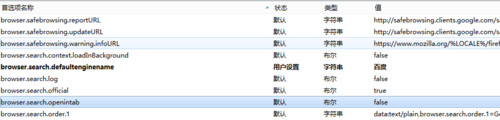
4、在“值”那一项下,我们会看到“false”,双击该行改为“true”,或者在该行单击右键,选择“切换”即可,如下图所示:

5、确认改为“true”后,重启Firefox浏览器即可生效。如果你也有这个要求,赶紧试试吧!
【Firefox浏览器怎么设置搜索结果在新窗口打开?】相关文章:
★ microsoft edge浏览器无法输入中文怎么解决方法?
★ 谷歌Chrome浏览器怎么使用infinity插件添加个性化新标签页?
上一篇:
百度浏览器怎么设置关联迅雷下载?
